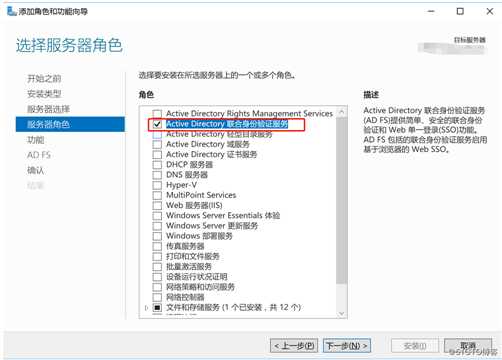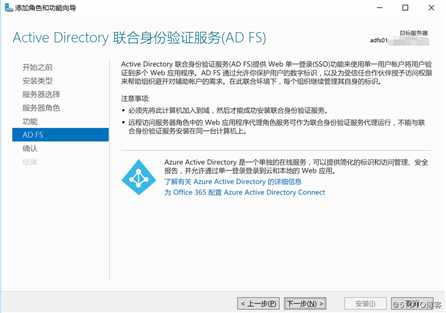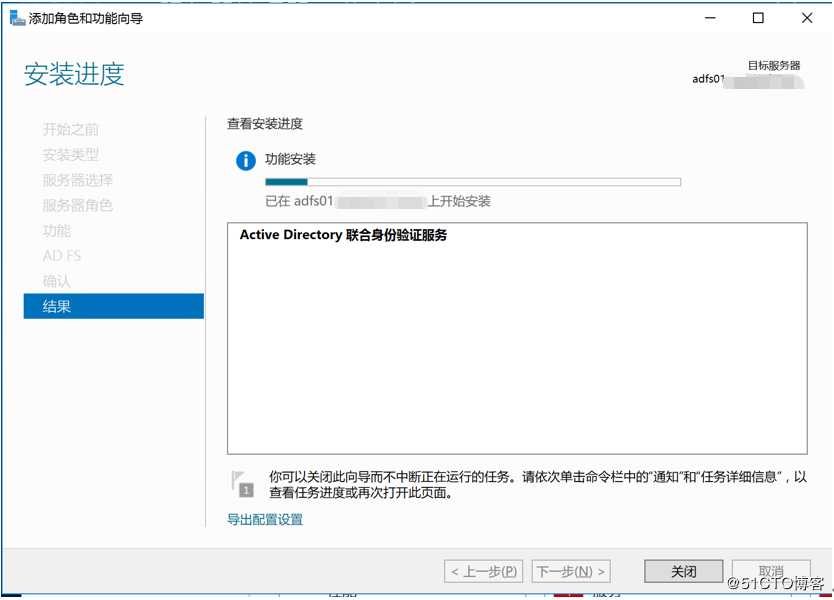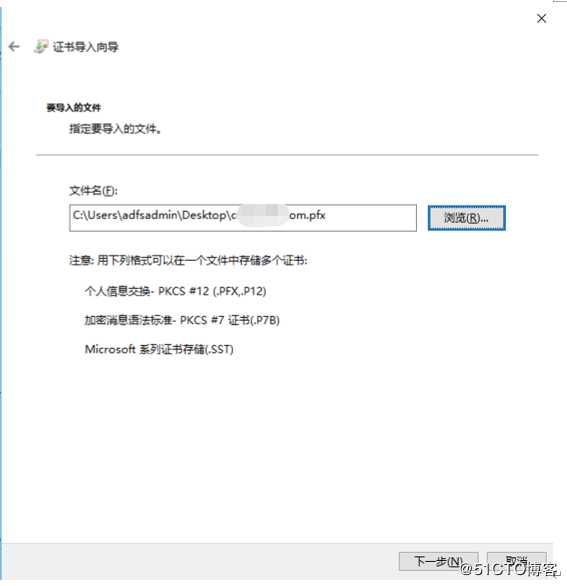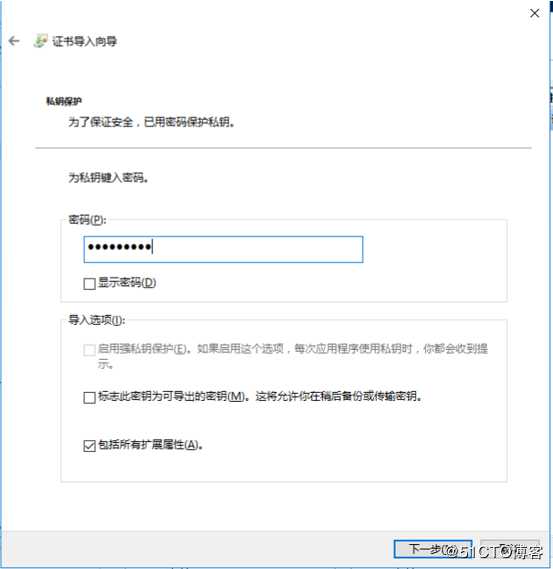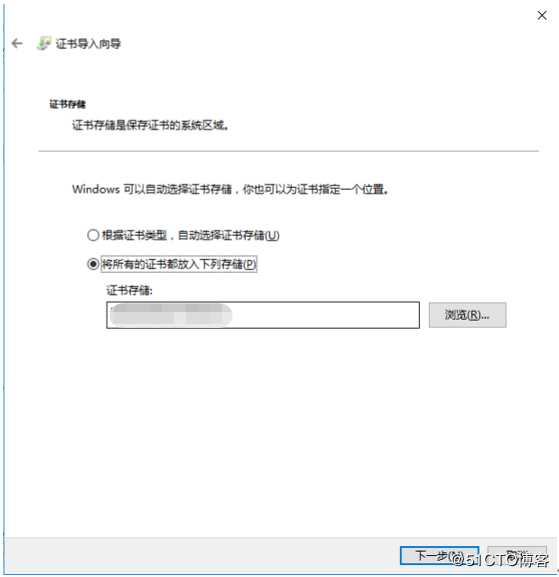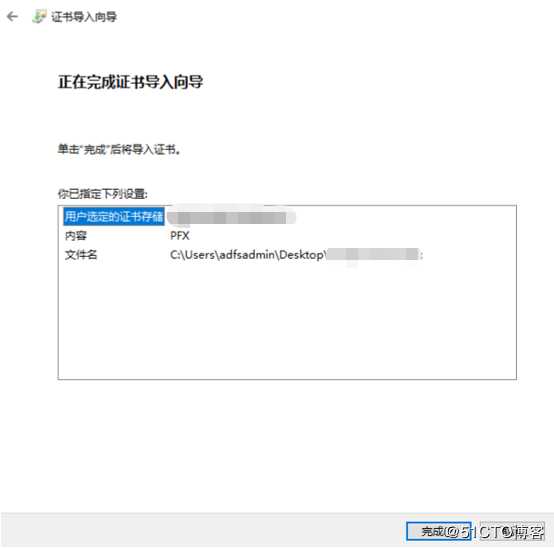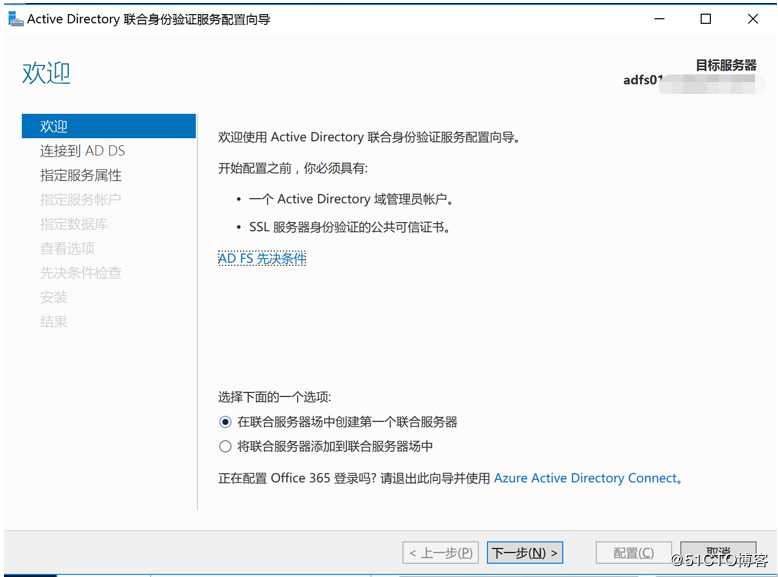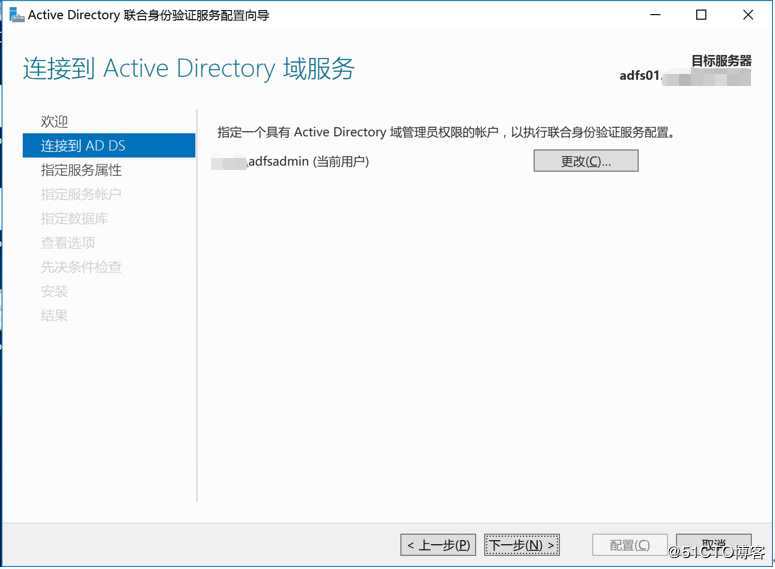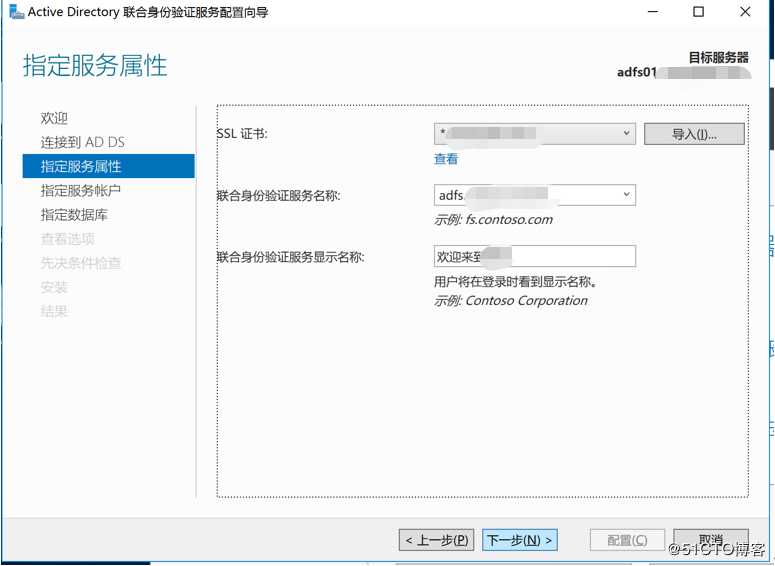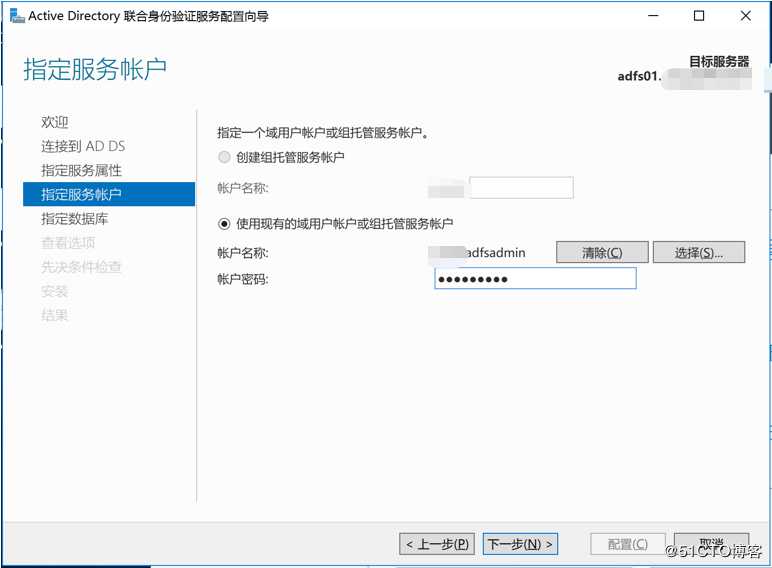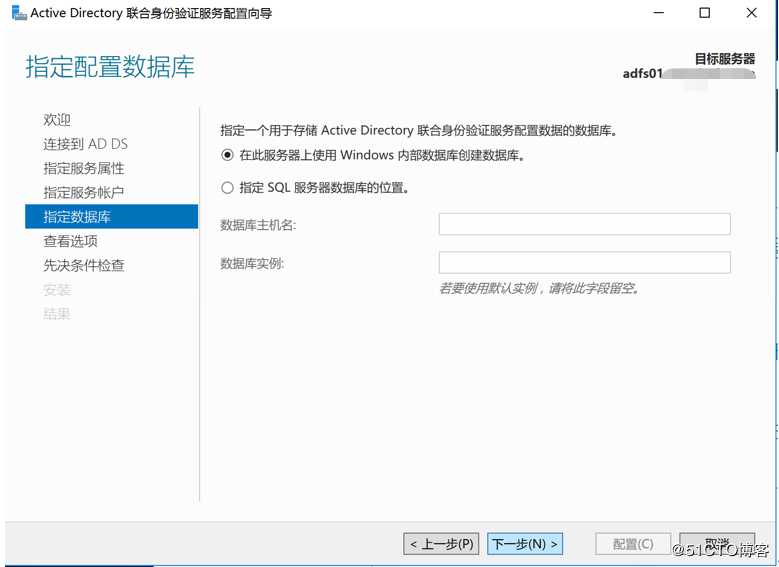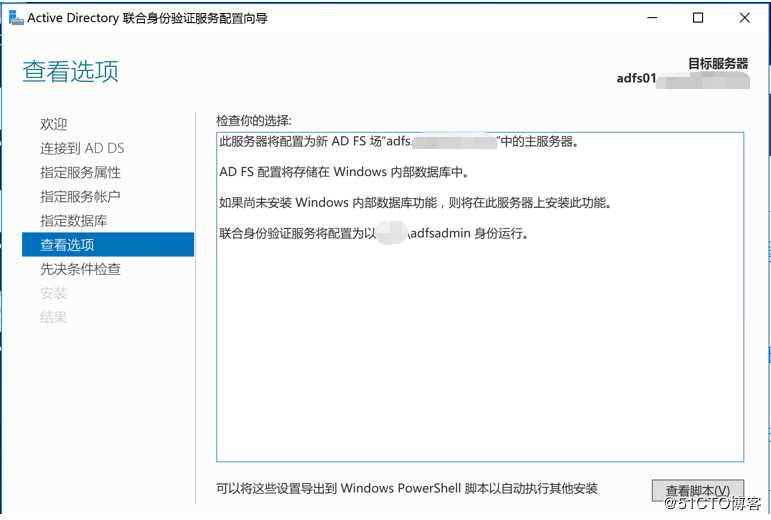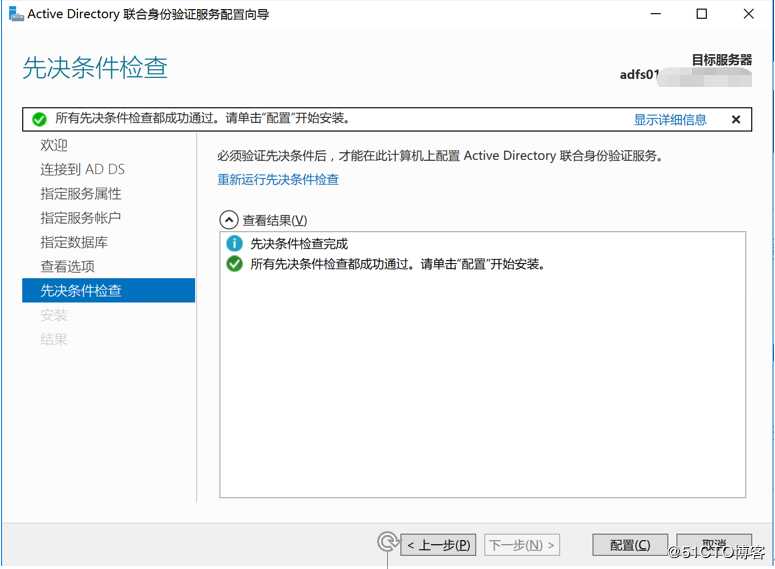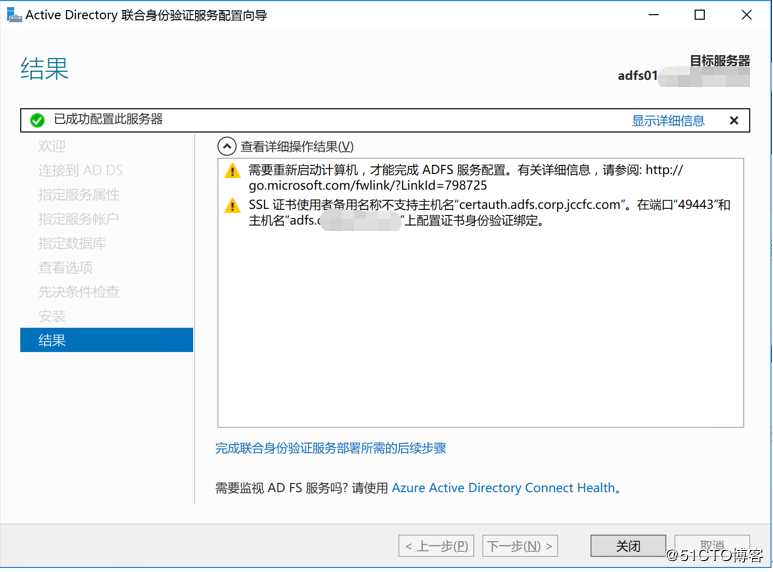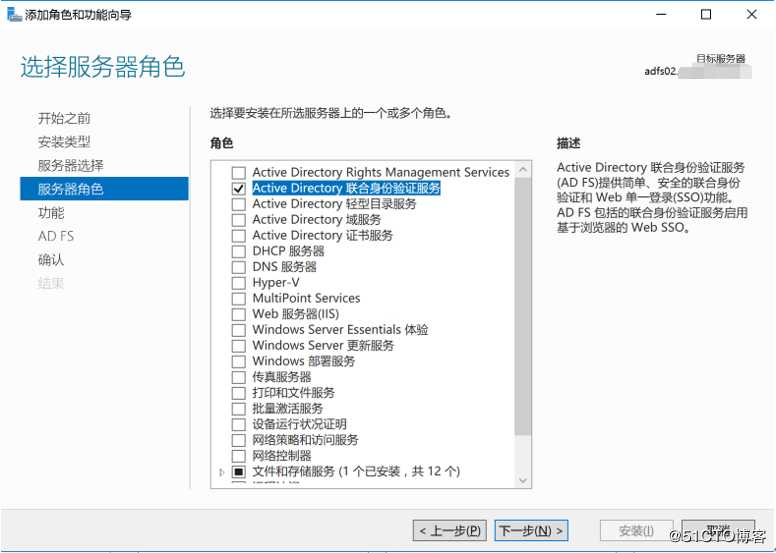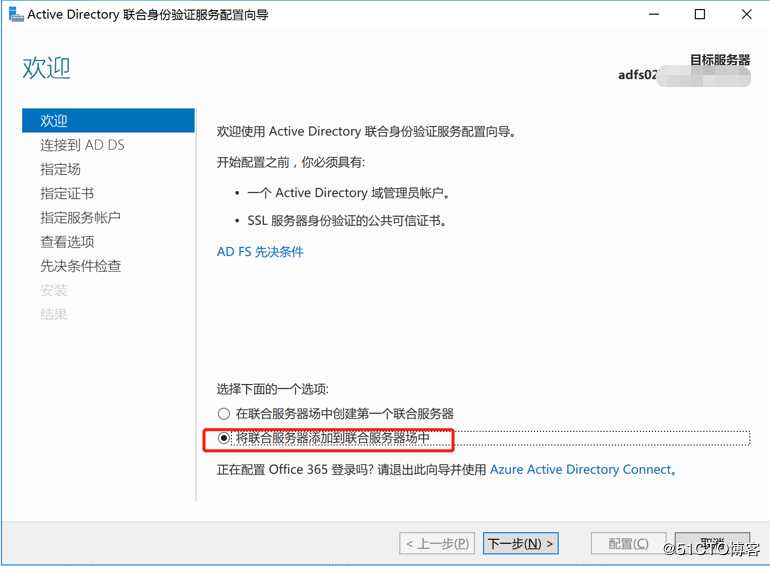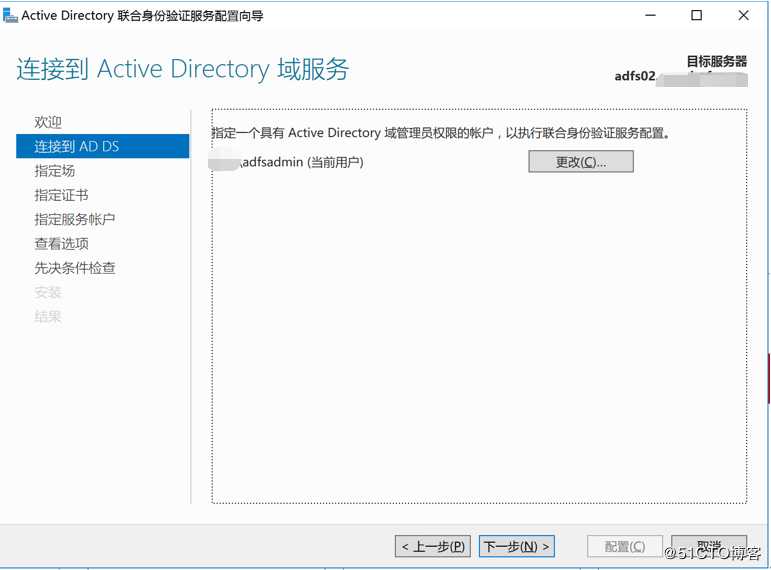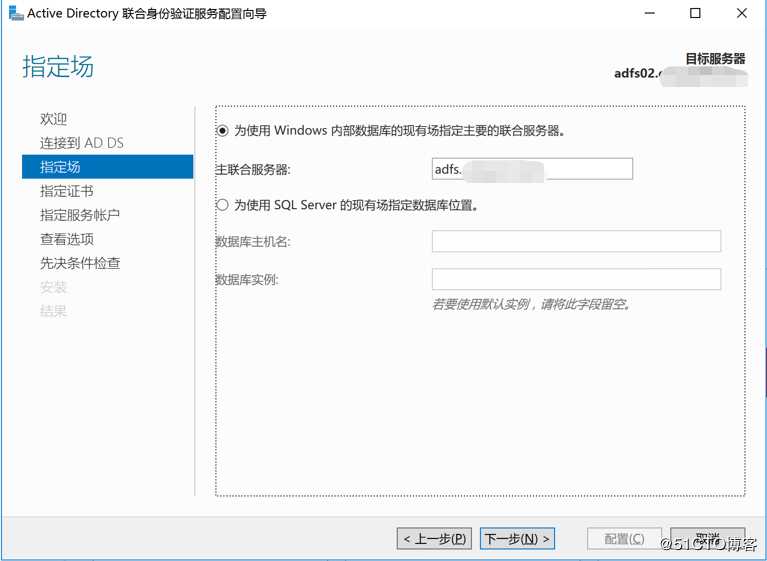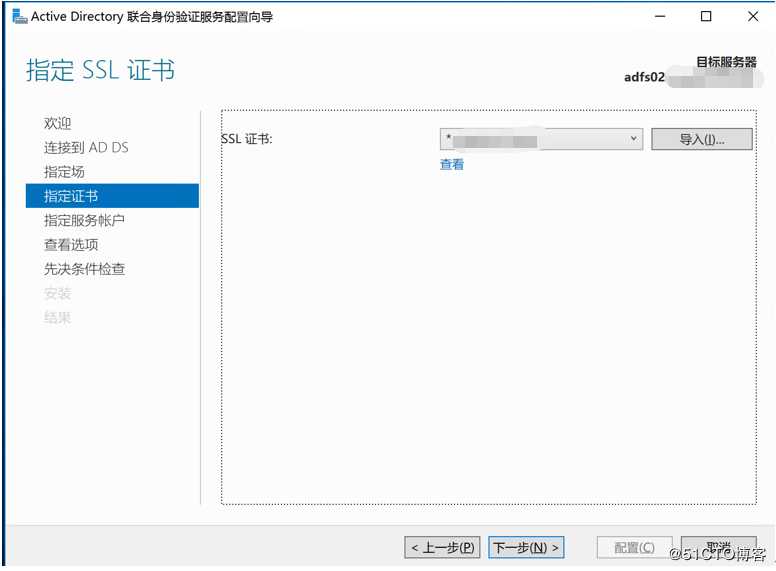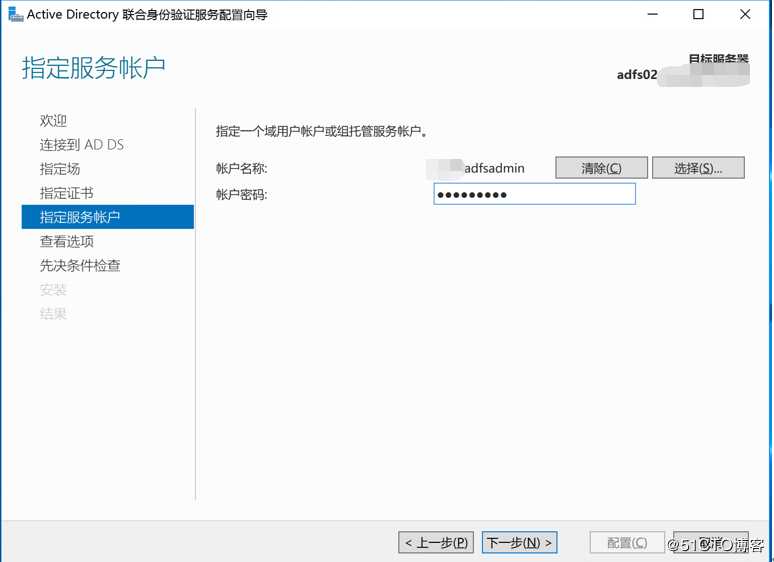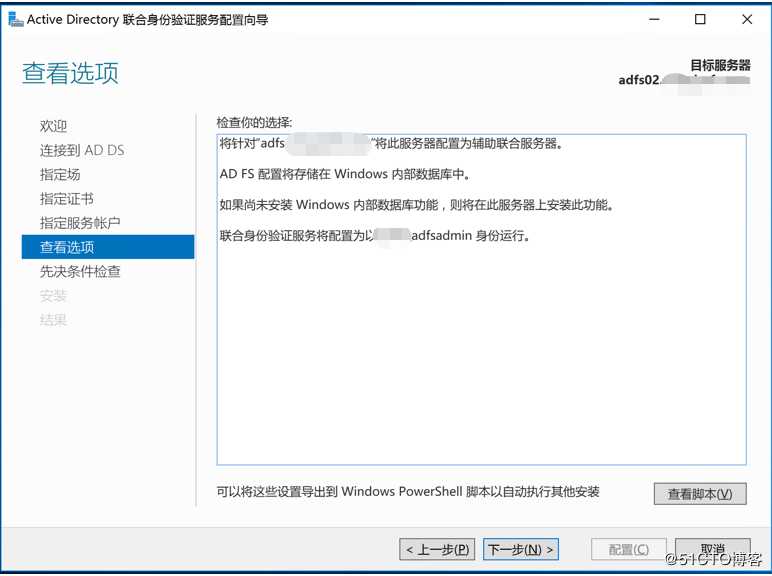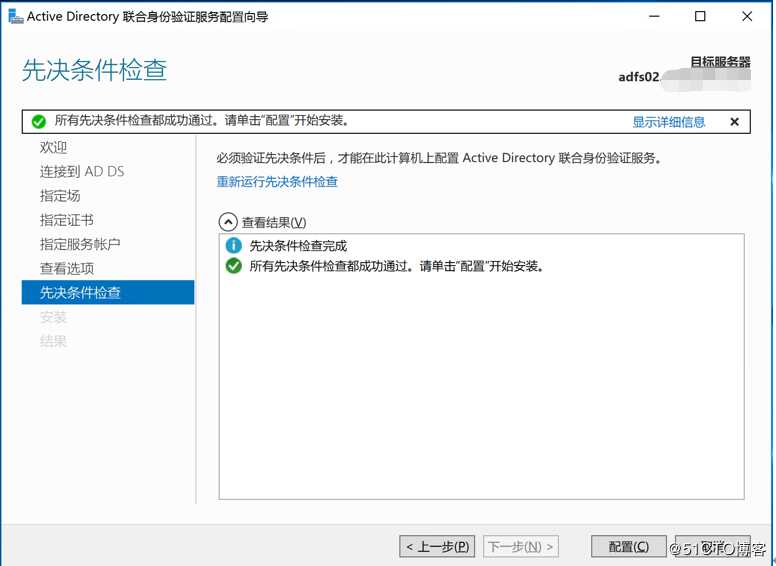ADFS(Active Directory Federation Services)联合身份验证服务,这里我们的服务器是新搭建的windows server 2016标准版,则ADFS的版本是4.0,不同的win server版本对应的ADFS的版本也不同,配置也不尽相同。这篇文章仅作为ADFS 4.0的参考。
下面开始进行ADFS01的配置。
打开管理控制台后添加角色和功能,在服务器角色中选中ADFS
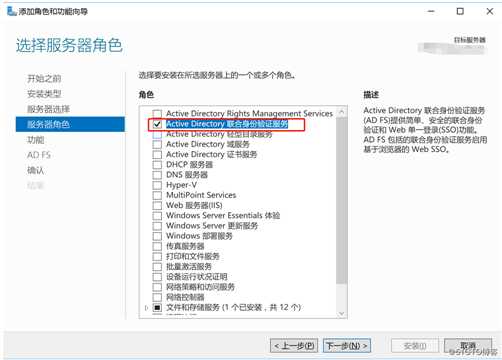
一直下一步可以看到AD FS的简要说明和注意事项
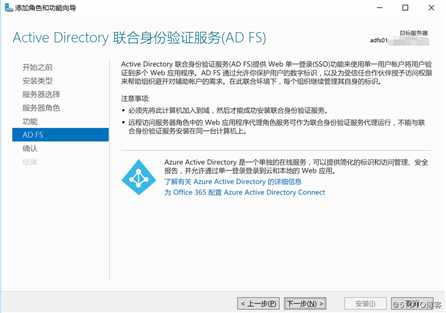
开始安装,提示安装完成
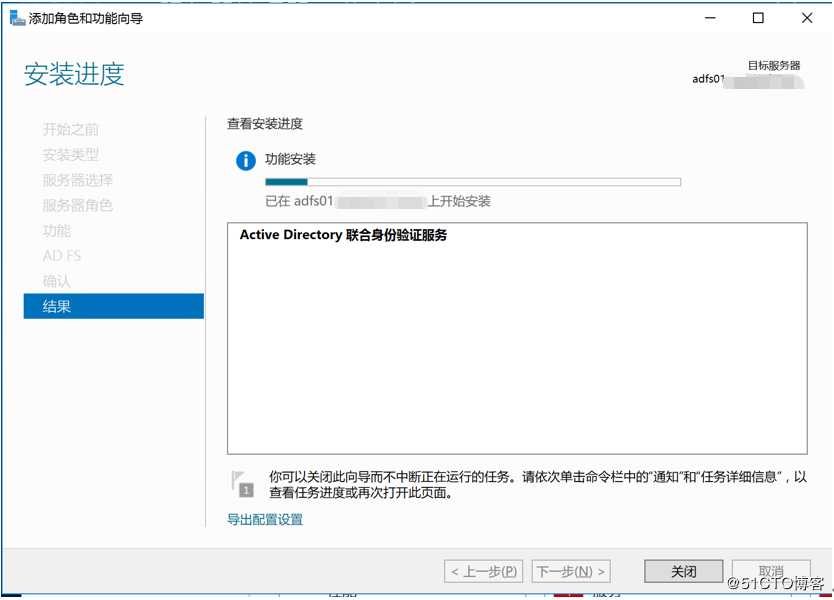
现在安装完成后先不着急配置ADFS,先导入我们需要的证书信息,以便配置ADFS使用。
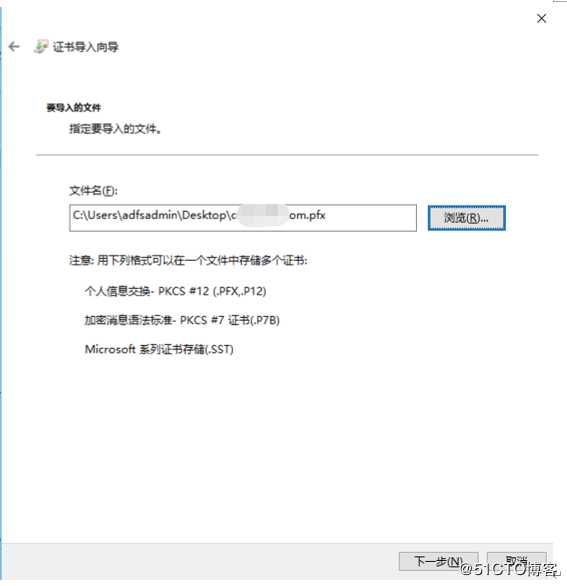
键入私钥密码
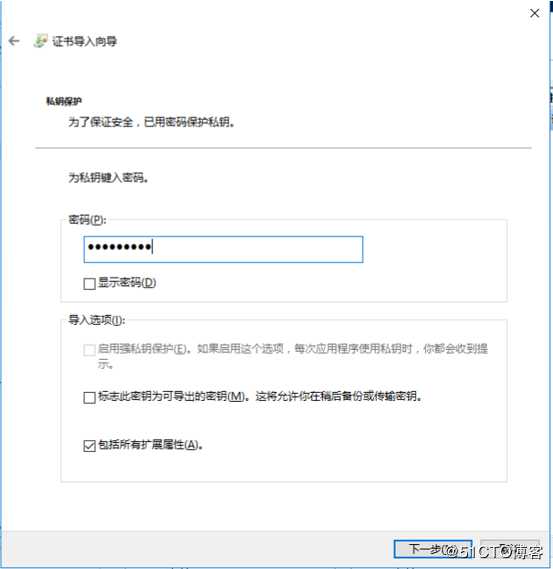
证书放入“个人”
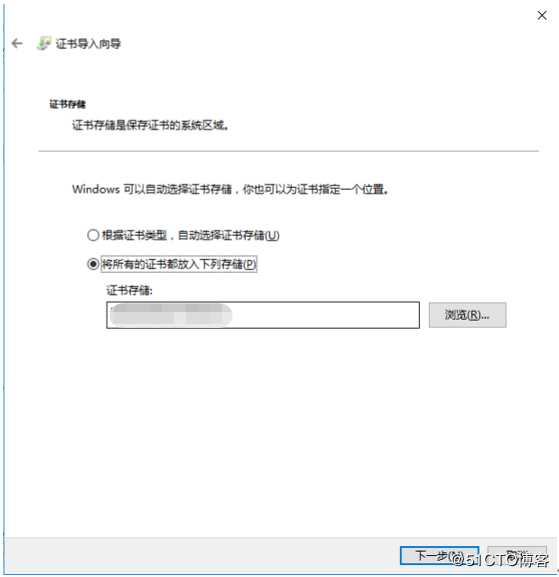
点击完成,导入成功。
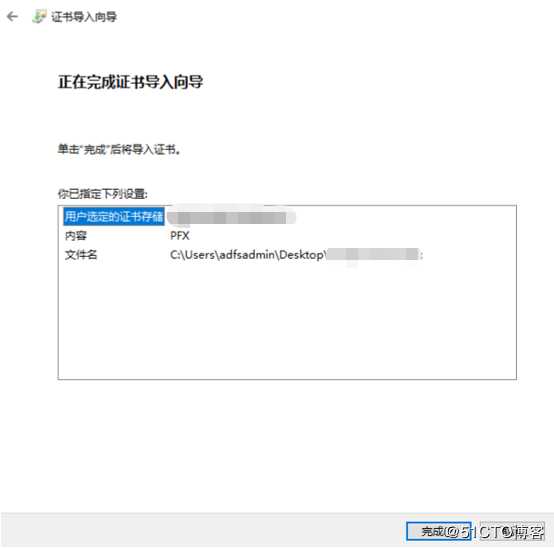
开始配置ADFS,ADFS的先决条件是必须满足的,在下方我们选创建第一台联合服务器。
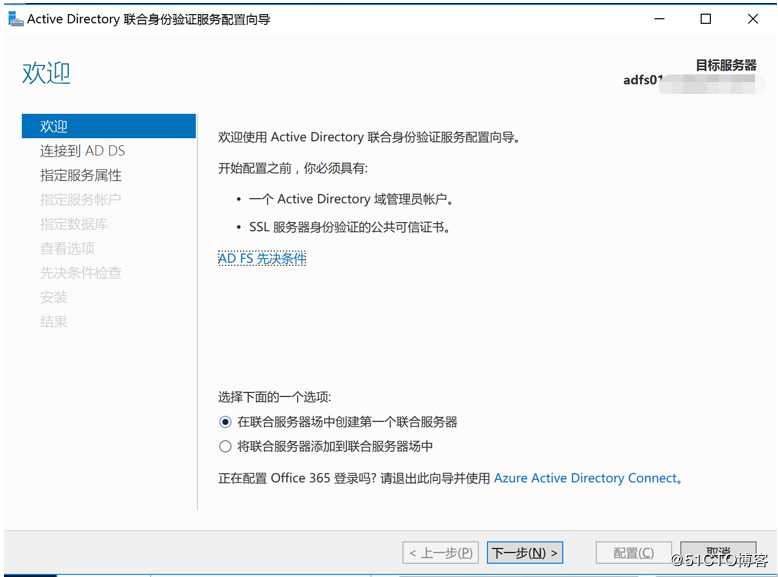
指定一个具有域管理员权限的账号,不建议直接用administrator账号进行配置,最好新建专用账号。
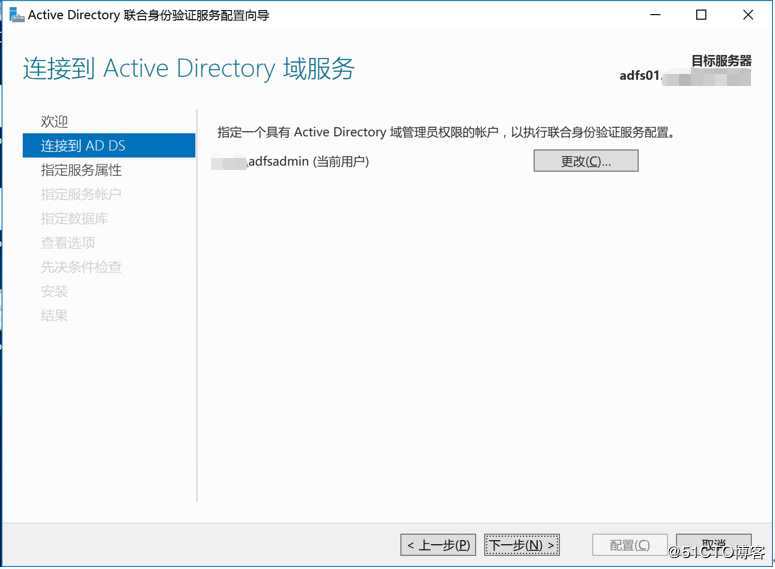
选择我们刚才导入的证书,修改身份验证服务名称,最好以adfs为前缀,后面为域名。显示名称可随意,后期还可更改。
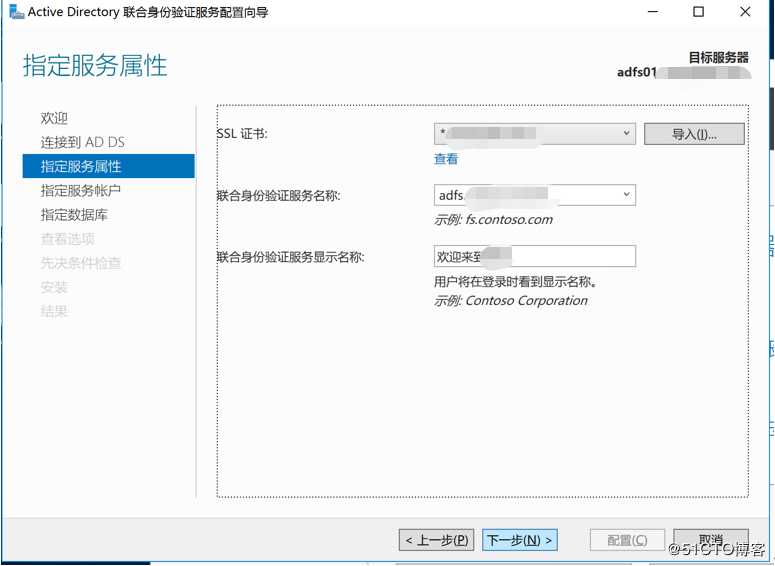
指定一个托管账户
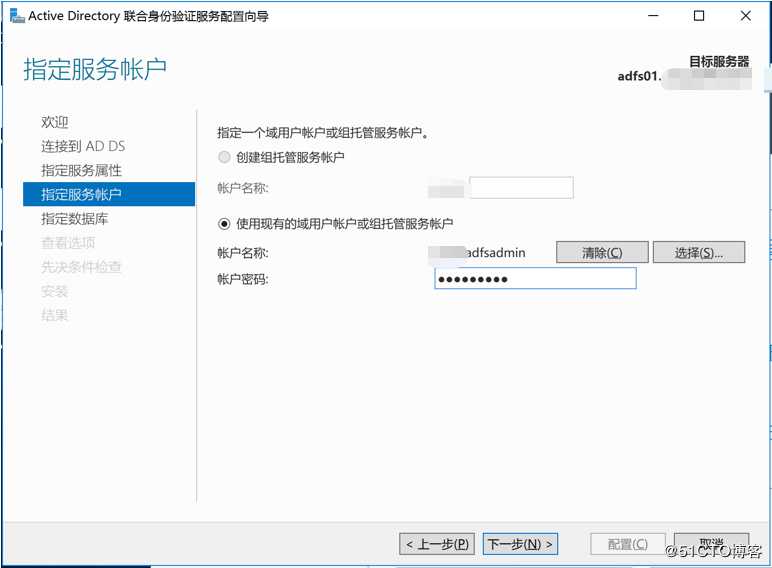
指定数据库,有自己的SQL server的可以指定自己的数据库,我们这里没有就用内部数据库。
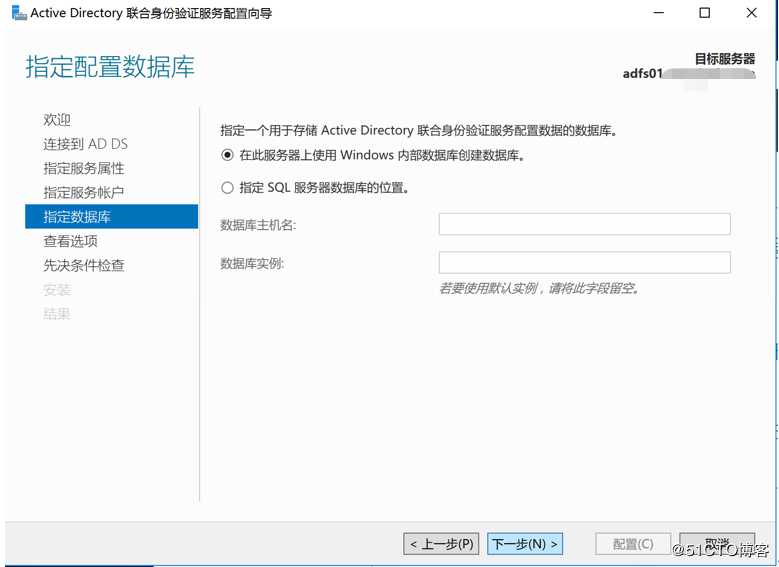
确认信息。现在这台ADFS服务器ADFS01就作为ADFS场中的第一台服务器了。
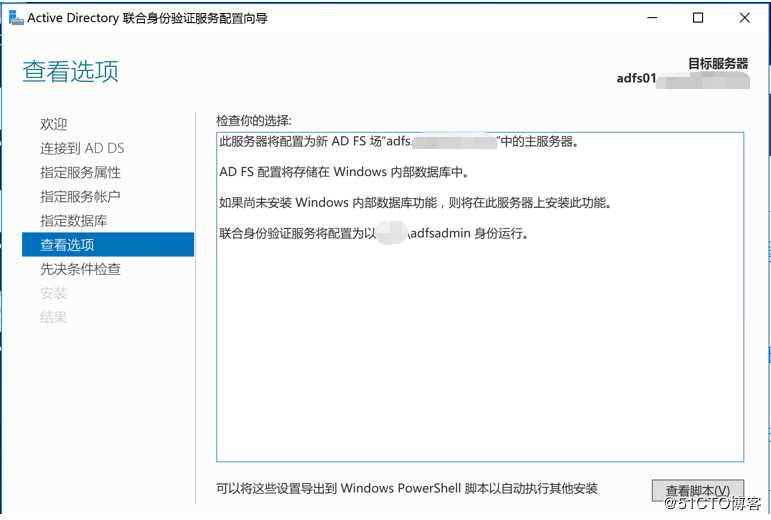
先决条件全部通过。
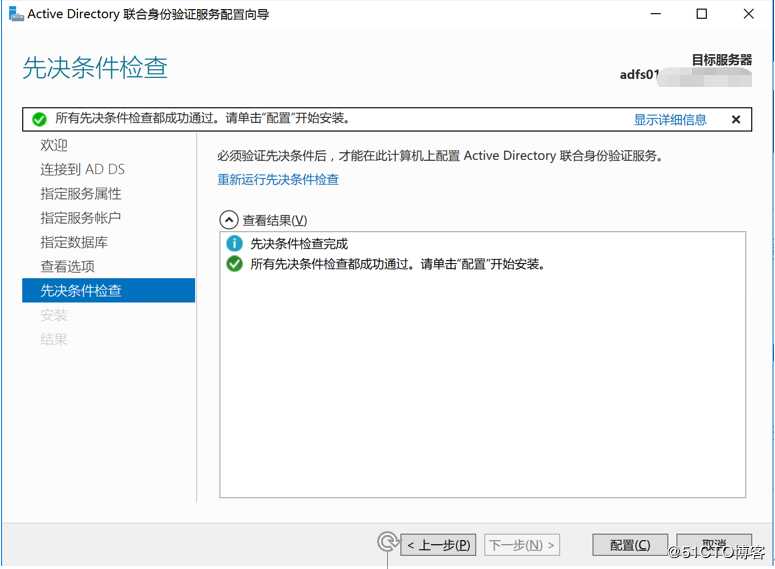
安装完成。
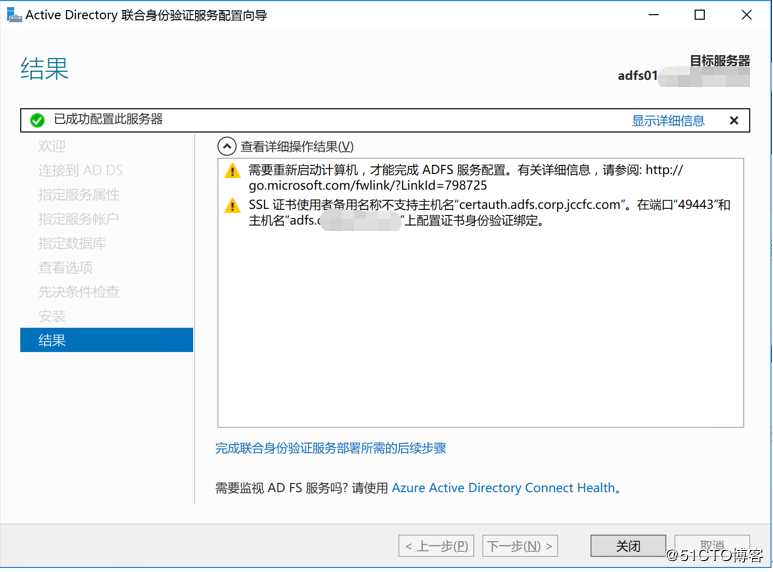
下面我们开始配置ADFS02,并加入ADFS场。
安装ADFS服务角色
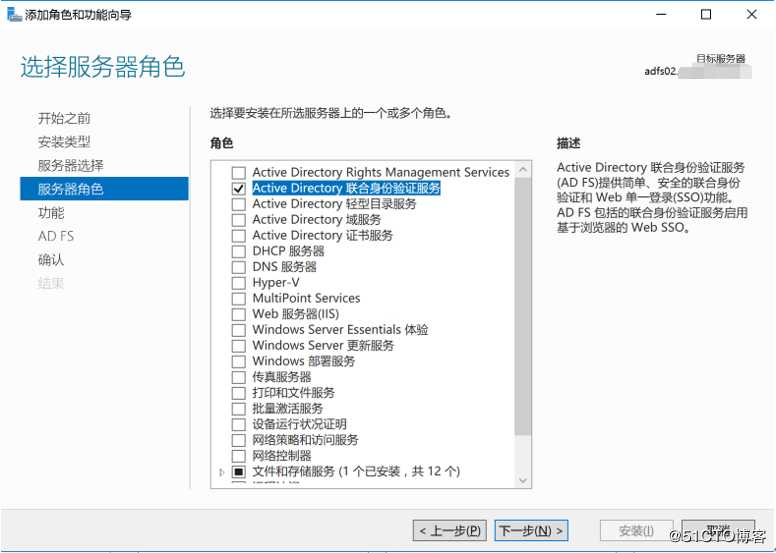
安装过程与之前相同,完成后开始配置。这里在下面选择添加到联合服务器场中。
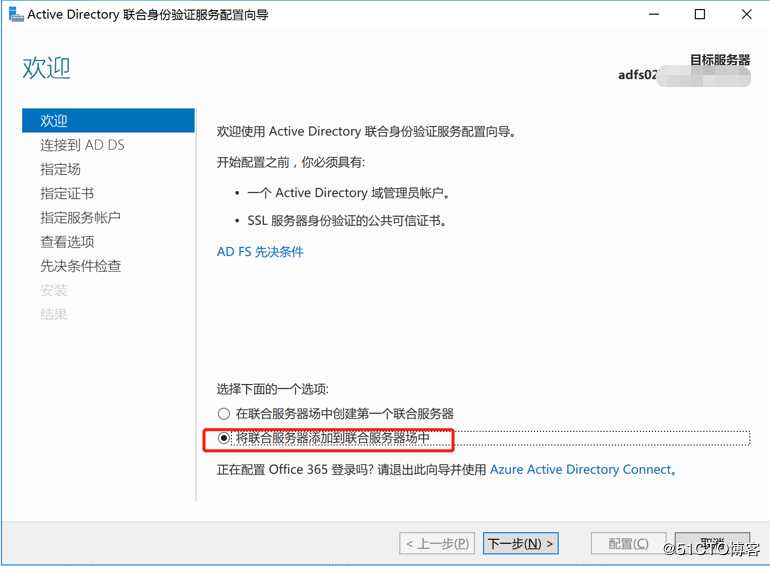
指定用户
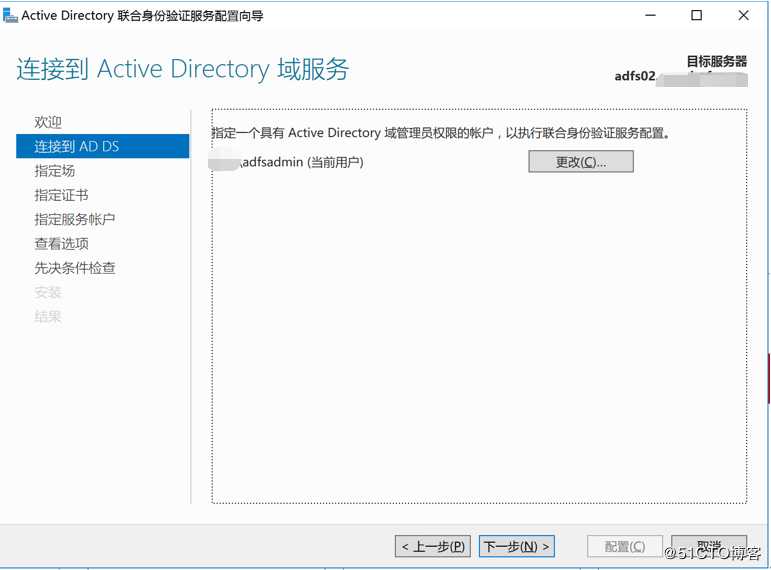
指定主要联合服务器
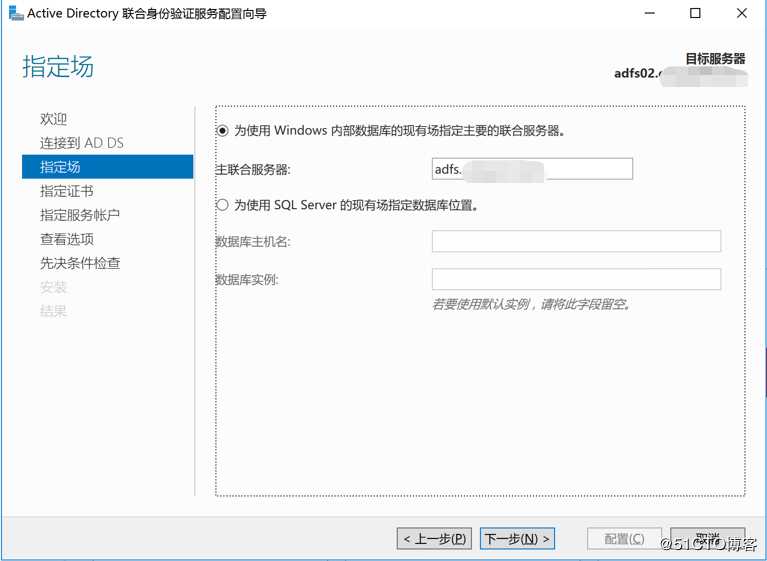
选择证书。
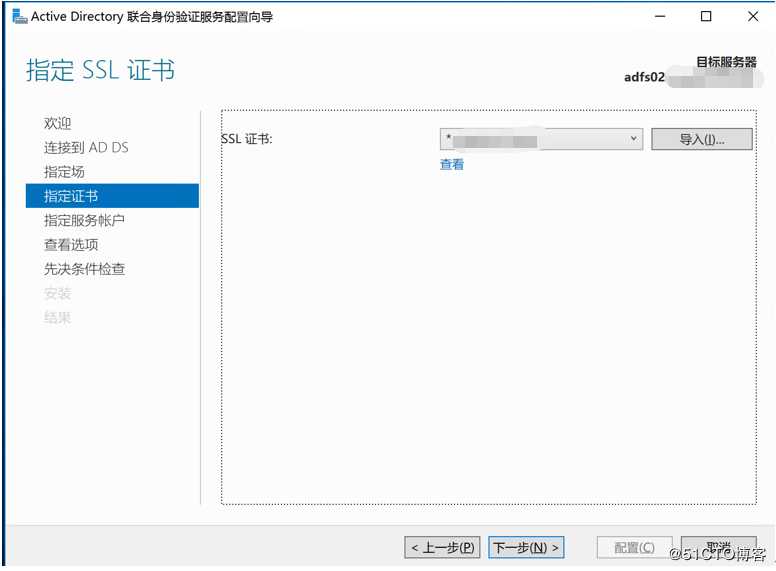
指定托管账号。
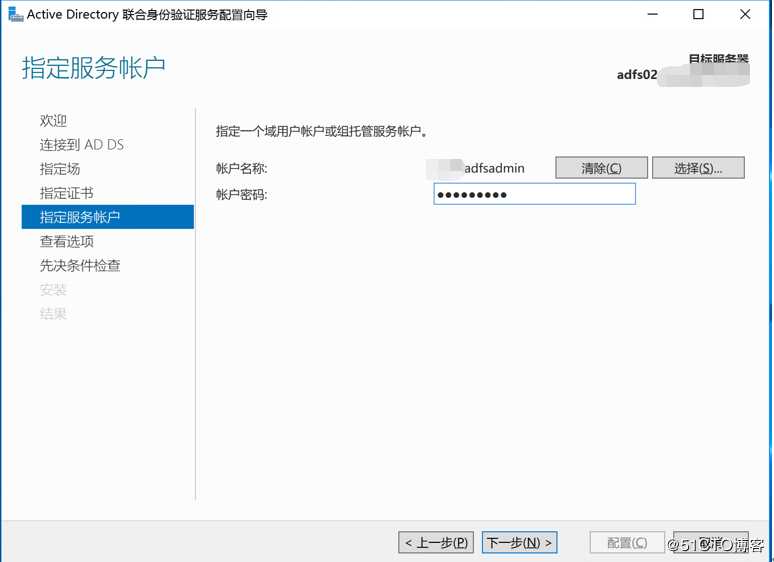
确认信息
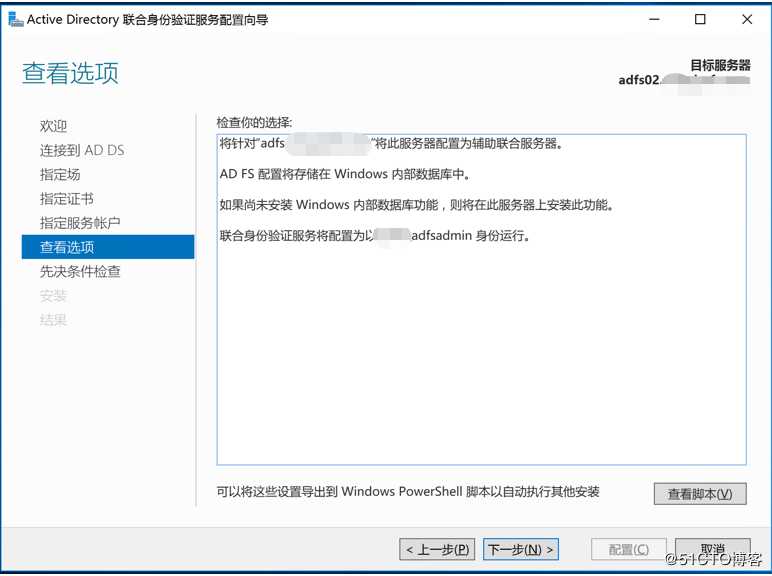
先决条件通过,开始安装。
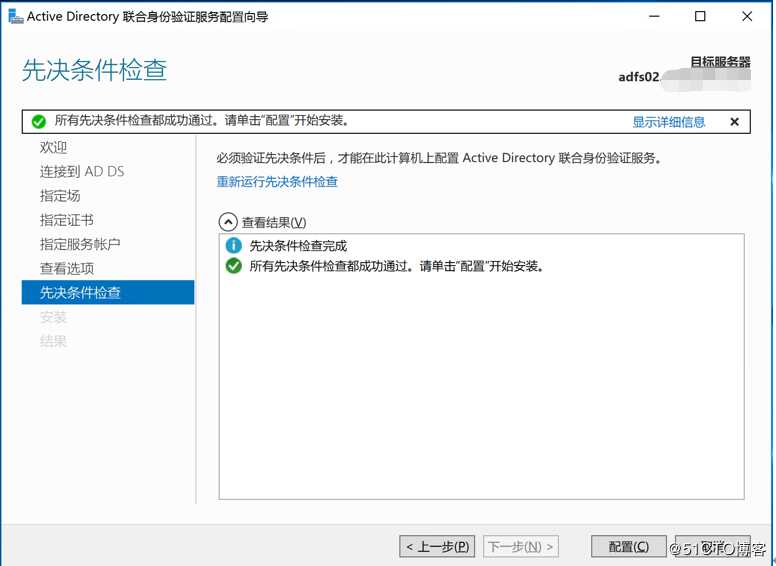
至此,ADFS搭建完毕,ADFS场建立完毕。
如果配置无误,现在我们在网页中打开门户链接。便可看到ADFS的门户页面了
https://adfs.domiain.com/adfs/ls/idpinitiatedsignon.aspx
实现ADFS与阿里云SSO(单点登陆管理)——ADFS搭建、ADFS场的建立
原文:https://blog.51cto.com/13781144/2456066